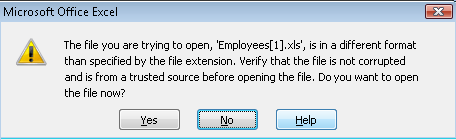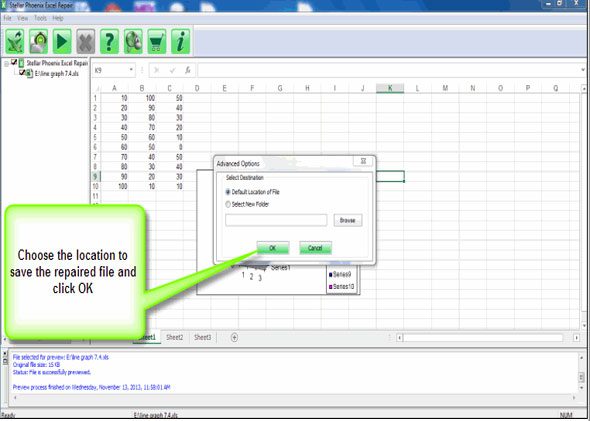MS Excel é planilha muito popular usado tanto pelo setor grande e pequeno para manter seus dados cruciais. Isso é muito importante para a vida profissional e pessoal para gerenciar dados cruciais. Mas existem situações quando o arquivo excel é corrompido e começa a exibir um erro. Aqui, neste artigo, vou discutir geralmente que o arquivo que você está tentando abrir está em um formato diferente do especificado pelo erro de extensão de arquivo enfrentado pelos usuários sempre que eles tentam abrir o arquivo excel.
Verificou-se que os usuários estão recebendo o erro quando tentam abrir um arquivo no Microsoft Excel 2007 ou posterior que contém o conteúdo que não coincide com a extensão do arquivo e, nesse caso, o arquivo que você está tentando abrir está em um Formato diferente surge erro excel.
Vamos descrevê-lo melhor com a experiência pessoal:
Eu tenho muitos arquivos do Excel no meu PC. Recentemente, eu reintroduzo o Windows XP. Depois disso, quando eu tentei abrir arquivos do Excel, ele sempre dá erro “O arquivo que você está tentando abrir file.xls está em um formato diferente do especificado pela extensão do arquivo. Verifique se o arquivo não está corrompido e é de uma fonte confiável antes de abrir o arquivo. Deseja abrir o arquivo agora “? Se clicar em sim excel, abra o arquivo em formato corrompido. Tenho 570 arquivos excel na pasta, a maioria deles corrompida.
Alguém pode me ajudar a recuperá-lo?
Postagem original da Microsoft Community
“O arquivo que você está tentando abrir está no formato diferente do especificado pela extensão do arquivo. Verifique se o arquivo não está corrompido e é de uma fonte confiável antes de abrir o arquivo. Deseja abrir o arquivo agora? “
Esta mensagem de aviso é uma função de notificação que foi adicionada ao Excel 2007. A mensagem de aviso ajuda a prevenir problemas inesperados e pode ocorrer por causa da possível incompatibilidade entre o conteúdo real do arquivo e a extensão do arquivo.
Bem, isso é tudo sobre o arquivo que você está tentando abrir está em um formato diferente do especificado pelo erro de extensão de arquivo, saiba que a questão surge aqui como corrigir esse erro de excelência inesperado. RELAX !!!, siga a solução abaixo para corrigir o erro e recuperar dados com facilidade.
Resolver O arquivo que você está tentando abrir está em um formato diferente Erro do Excel:
Você Pode Gostar:
- Como corrigir ‘Excel não pode abrir o arquivo’ (nome de arquivo) ‘Xlsx’ erro do MS Excel 2007?
- Arreglarlo ‘Excel encontró contenido no legible en filename.xls’ Error en el archivo de MS Excel
- ¿Cómo Restaurar el Contenido Perdido de MS Excel de Temporales Archivos?
- Como resolver o erro do Excel – “Erro de arquivo: dados podem ter sido perdidos”
- Corrigir erro do Excel “formato de arquivo XLS inválido” no sistema operacional Windows
- Reparar MS Excel 2016 parou de funcionar no Windows 10
#Solução 1 – Abrir e reparar
Em primeiro lugar, recomenda-se fazer uso do utilitário Open & Repair incorporado. Siga o processo mencionado abaixo para usá-lo:
- Clique no botão do Office> Abrir> Selecionar seu arquivo> Clique na seta ao lado do botão abrir> Abrir e reparar
Depois de seguir as etapas acima, uma nova caixa de diálogo aparecerá na tela do seu computador, que indicará que “o Excel pode executar verificações ao abrir a pasta de trabalho e tentar reparar qualquer corrupção detectada ou extrair apenas os dados (fórmulas e valores) Livro de trabalho “
- Clique em Reparar se quiser recuperar o máximo possível do seu trabalho.
- Clique em Extrair dados se o Excel não puder reparar a pasta de trabalho anteriormente.
Os usuários podem usar as duas opções para reparar e recuperar os dados. No entanto, se isso não conseguir reparar o arquivo excel, então vá para a segunda solução.
#Solução 2 – Mover o Arquivo
Os usuários também podem copiar e mover o arquivo para outro sistema e verificar o arquivo se ele estiver abrindo ou não. Se ainda assim, você encontrar o mesmo erro, tente o utilitário “Abrir e Reparar” como já mencionado acima.
#Solução 3 – Restaurar do backup
Os usuários também podem restaurar os dados do backup se eles mantiveram o backup do arquivo excel, então eles podem facilmente restaurar os arquivos a partir daí. Portanto, sempre é sugerido que você mantenha o backup recente de seus dados porque este é um dos melhores e mais fáceis processos para superar qualquer tipo de erro ou corrupção.
Se qualquer uma das soluções acima mencionadas não funcionará para corrigir o arquivo que você está tentando abrir um erro, então é recomendado para a ferramenta de reparo de terceiros.
Solução alternativa: MS Excel Ferramenta de reparação
Faça uso da MS Excel Ferramenta de reparação recomendada pelo profissional, esta foi projetada com o algoritmo avançado para reparar todos os tipos de danos, corrupção e erros no arquivo excel. É uma ferramenta única que pode reparar vários arquivos corruptos de excel ao mesmo tempo e também recuperar tudo incluído gráficos, comentários de celulares, propriedades da planilha e outros dados. Isso pode recuperar o arquivo corrupto excel para um novo arquivo em branco. É extremamente fácil de usar e suporta tanto o Windows como o sistema operacional Mac.
Passos para utilizar a ferramenta de reparação do MS Excel:
Passo 1: Primeiro você precisa baixar e instalar o MS Excel ferramenta de reparo e bateu no botão “OK” para iniciar o processo.
Passo 2: Clique em Selecionar arquivo .xls e .xlsx ou arquivo corrompido. Depois disso, clique em “Selecionar pasta” para pesquisar a .xls ou .xlsx em particular pasta e clique em “Selecionar Arquivo” para a busca do .xls e .xlsx arquivos na unidade específica.
Passo 3: Clique no botão “Scan” para digitalizar o arquivo corrompido ou perdido após selecionar o arquivo.
Passo 4: Você pode ver o processo de digitalização está em andamento.
Passo 5: É possível visualizar a pasta de trabalho corrompida uma vez que seu escaneamento inteira estava completa.
Passo 6: Clique no botão “Reparar” para iniciar o processo de reparação.
Passo 7: Selecione o local desejado para salvar a pasta reparado de trabalho em seu PC.
Conclusão:
Espero que este artigo o ajude a corrigir o arquivo que você está tentando abrir está em um formato diferente do especificado pelo erro de excel do arquivo de excel. Eu tentei o meu melhor para fornecer possíveis soluções para corrigir o erro.
Se você corrigiu o erro com a solução dada, por favor, avise-nos. E também se você tiver alguma outra solução de trabalho, então informe-nos ao entrar na seção de comentários.
Boa sorte!!!